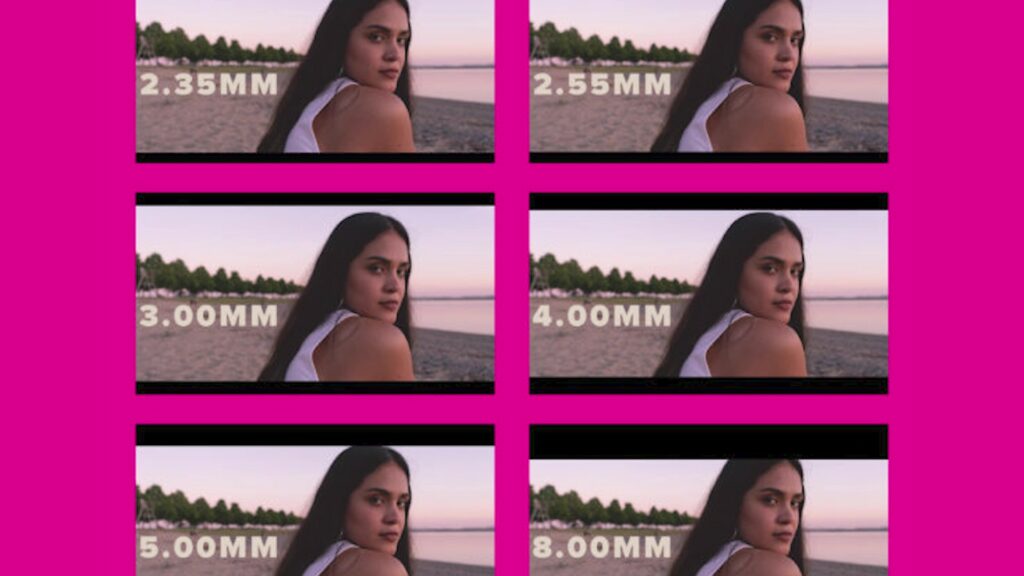
Всем привет, добро пожаловать на еще одно краткое руководство по FilterGrade. Если оно окажется для вас полезным, пожалуйста, поставьте лайк и подпишитесь, чтобы узнать больше!
В этом руководстве мы изменим соотношение сторон проекта в Premiere Pro. На самом деле это очень просто, и вам может понадобиться это сделать, если вы решите преобразовать видео в вертикальное, чтобы оптимизировать его для мобильных устройств, или если вы хотите использовать более кинематографичное соотношение сторон без искусственного добавления черных полос.
empty_separator
Измените соотношение сторон видео в Premiere Pro
Пока открыта последовательность, которую вы хотите настроить, нажмите «Последовательность» в верхней части Premiere Pro и выберите «Настройки последовательности». Здесь вы можете изменить большинство общих настроек атрибутов проекта, таких как частота кадров, разрешение и частота дискретизации звука. Чтобы изменить соотношение сторон видео, просто измените значения разрешения. Они не привязаны к определенному соотношению сторон, поэтому вы можете легко изменить эти значения. Например, если вы хотите конвертировать обычное видео 1080p, просто поменяйте местами 1920 и 1080. Теперь у вас будет соотношение сторон 9: 16 вместо 16: 9. Premiere Pro также покажет вам соотношение сторон рядом с разрешением, чтобы вы могли видеть, что оно составляет 16: 9 или 64: 27 (что близко к 21: 9), например, если вам нужен широкоэкранный кинематографический кадр.
При изменении соотношения сторон важно помнить, что любой отснятый материал, который уже есть в вашем проекте, необходимо будет снова масштабировать. Существующие видеоматериалы останутся с тем разрешением, которое у них было раньше. Это означает, что преобразование горизонтального видео в вертикальное приведет к тому, что изображение выйдет за пределы сторон экрана, а не будет идеально прилегать к краям, как раньше.
Однако есть другой вариант, который может немного улучшить кадрирование ваших клипов. Этот инструмент называется Auto Reframe Sequence. Щелкните правой кнопкой мыши на вашей последовательности в панели проекта и выберите Auto Reframe Sequence. Вы сможете выбрать одно из нескольких предустановленных соотношений сторон или настроить собственное. Затем Premiere Pro сделает все возможное для преобразования последовательности. Это создает дубликат, поэтому, если это не то, что вы хотели, вы все равно сможете легко вернуться к исходной последовательности.
Вот последний прием для определения разрешения, если вы знаете соотношение сторон, но не разрешение. Разделите соотношение сторон, например 16: 9, затем умножьте это число на ваше разрешение по вертикали, чтобы получить разрешение по горизонтали. 16, разделенное на 9, умноженное на 1080, равно 1920, таким образом, получается 1920 на 1080!
Если вы помещаете отснятый материал в пустую последовательность и настройки соотношения сторон не совпадают, вам будет предложено сообщение с запросом, хотите ли вы изменить настройки последовательности. Это также может быть простым способом изменить настройки, если вы не хотите иметь дело с математикой.
Если вы добавите отснятый материал меньшего размера, чем размер последовательности, он будет меньше. Чтобы быстро изменить это, вы можете щелкнуть правой кнопкой мыши по отснятому материалу на вашей временной шкале и нажать “Масштабировать до размера кадра”. Вы также можете вручную настроить масштаб на панели управления эффектами.
И это все об изменении соотношения сторон в Premiere Pro. Оставляйте любые другие вопросы в комментариях, и если это видео было полезным, дайте нам знать, поставив лайк.




